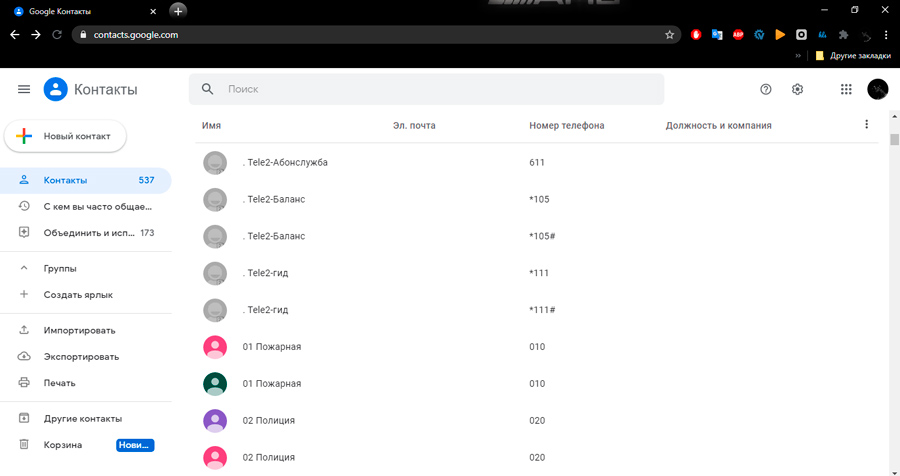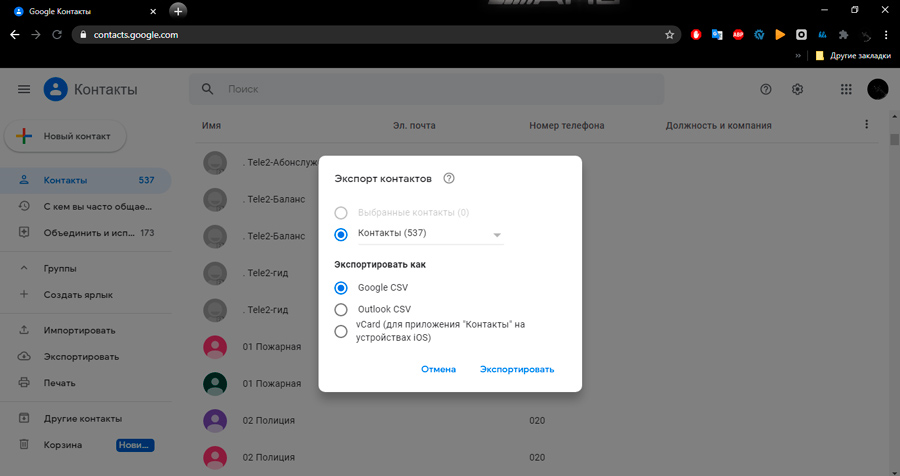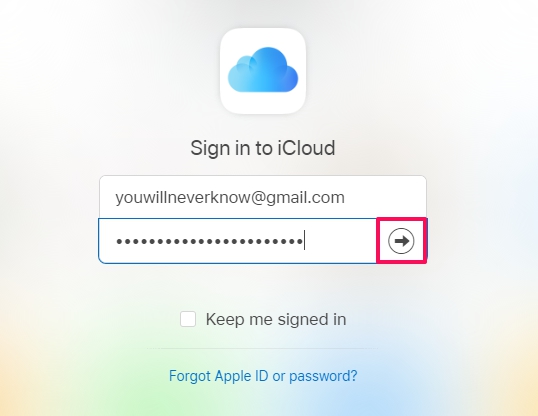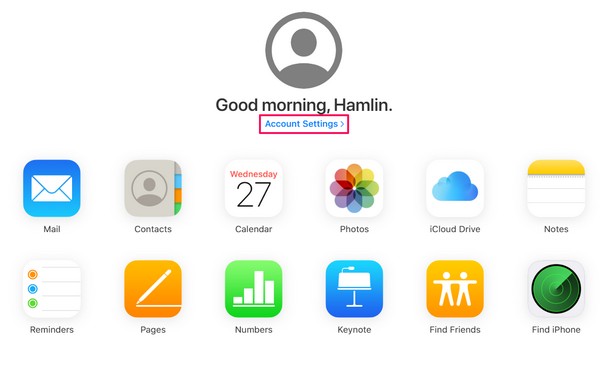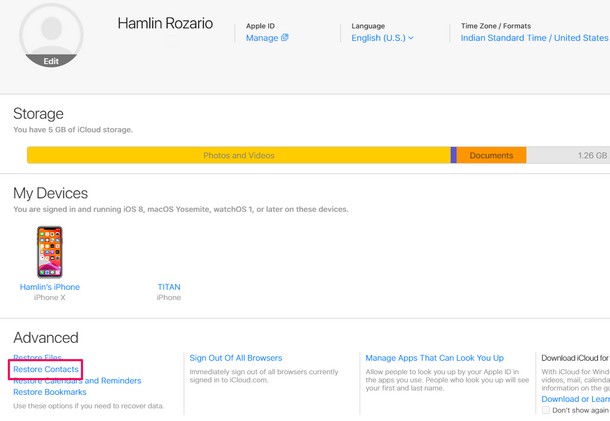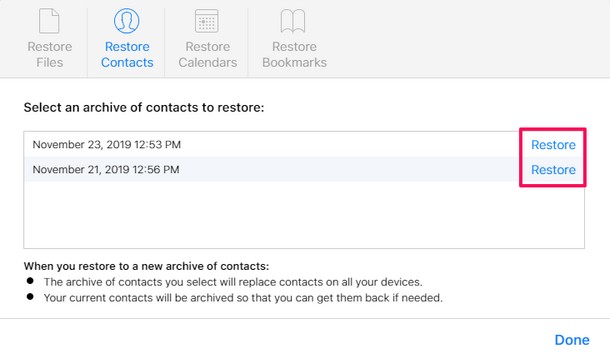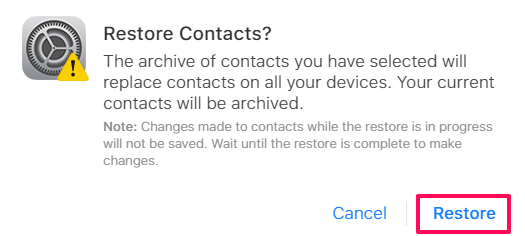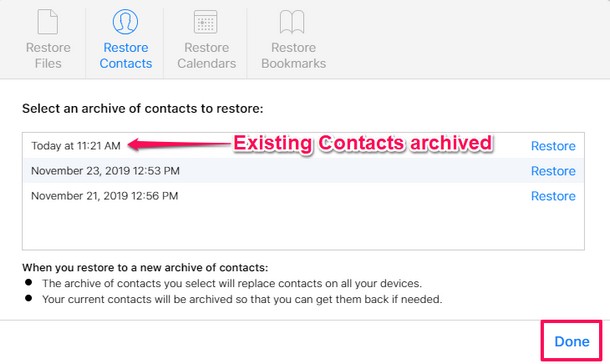Как из облака восстановить контакты: Как восстановить контакты из iCloud легко и безопасно
Как восстановить контакты из iCloud легко и безопасно
Когда я проснулся этим утром и тоже проснулся с моим iPhone, я уже собирался позвонить своему другу, но не смог найти его контакт на своем iPhone. Затем я проверил приложение контактов, некоторые элементы исчезли. Я не знал, что случилось. Может быть, мой маленький мальчик удалил контакты во время игры с моим телефоном без предупреждения вчера. Во всяком случае, они мне нужны обратно. К счастью, я уже делал резервные копии в iCloud. Вопрос в том, поддерживает ли iCloud контакты для резервного копирования, и если да, как я могу получить свои контакты из резервных копий iCloud? Кто-нибудь может посоветовать?
Хорошо, что ты резервный iPhone регулярно. Таким образом, вы не будете беспокоиться о потере контактов при случайном их удалении, поскольку вы сможете восстановить контакты iPhone из iCloud. Есть два способа получить доступ к iCloud а потом восстановить iPhone из icloud.
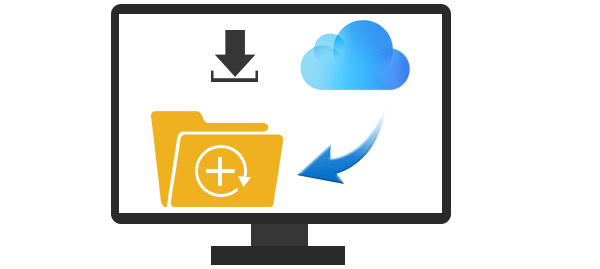
Сначала вы должны убедиться, что потерянные контакты все еще видны в iCloud. Вы можете сделать эту работу, войдя в icloud.com и войдите в свою учетную запись iCloud с Apple ID и паролем. Идти к Контакты и просмотрите все пункты, чтобы проверить, все ли там есть удаленные / потерянные контакты. Если да, то теперь вы можете восстановить контакты легко, следуя простым шагам.
и войдите в свою учетную запись iCloud с Apple ID и паролем. Идти к Контакты и просмотрите все пункты, чтобы проверить, все ли там есть удаленные / потерянные контакты. Если да, то теперь вы можете восстановить контакты легко, следуя простым шагам.
Идти к Настройки – ICloud на вашем iPad или iPhone.
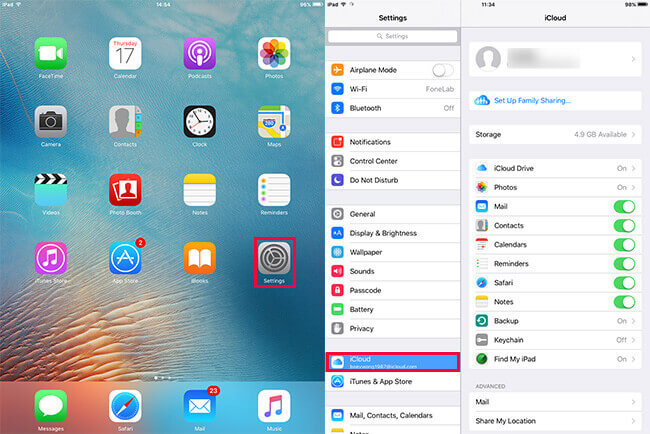
Выключить Контакты если он уже включен.
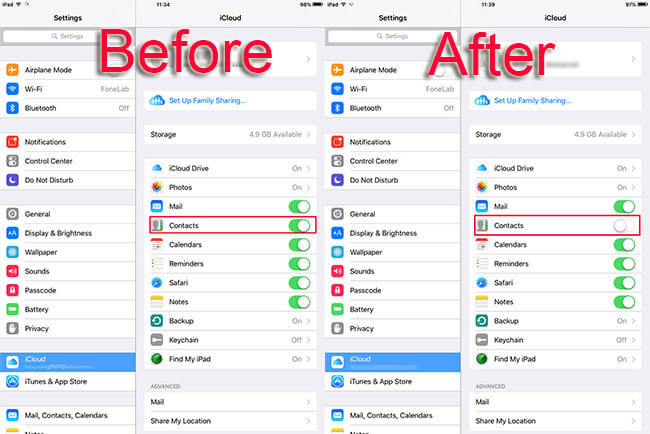
Нажать на Держите на моем iPad когда вас спросят во всплывающем сообщении.
Примечание: будьте осторожны, чтобы не нажать на Удалить из моего iPad, он уничтожит все ваши контакты, которые вы скопировали в iCloud с вашего iPad и больше не сможете загружать контакты из iCloud.
Если вы случайно нажали Удалить из моего iPad уже не паникуйте. У вас все еще есть последний шанс вернуть потерянные контакты с FoneLab iPhone Восстановление данных.
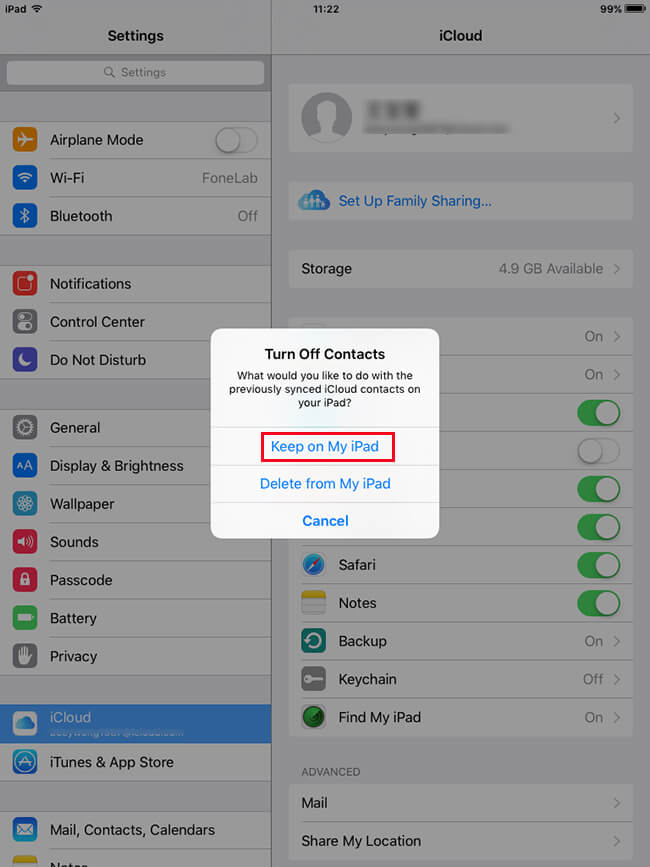
Теперь включите Контакты снова.
Примечание. Если вас интересует, как каким-либо образом создать резервную копию контактов в iCloud, этот шаг вас также охватывает.
Нажать на идти когда опция появляется.
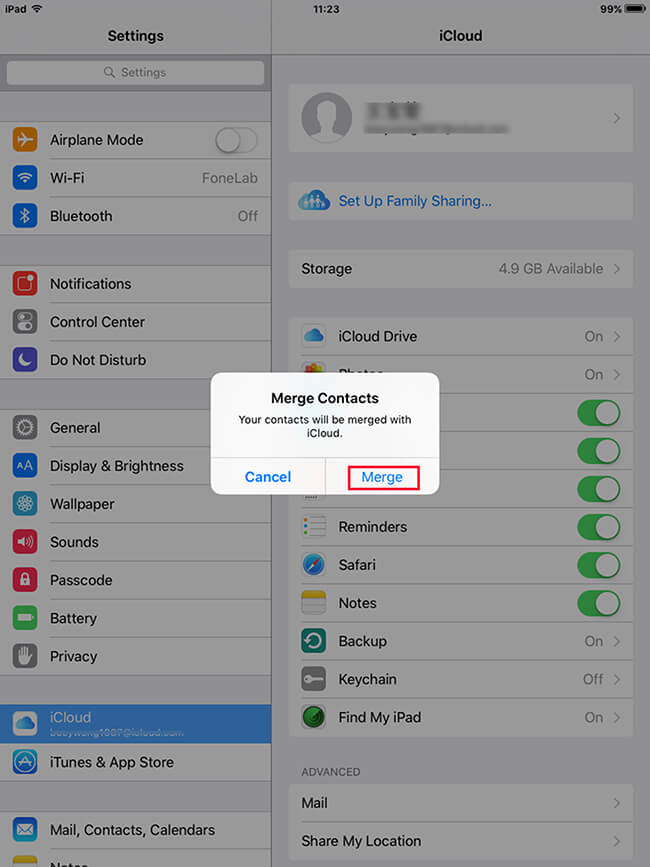
Я уверен, что ваши потерянные контакты будут сидеть на Контакты приложение вашего устройства сейчас.
FoneLab iPhone Восстановление данных предлагает три режима восстановления по вашему требованию. Восстановить файлы с устройства iOS или резервные копии. В случае, если вы нажали Удалено с моего устройства когда вы пытались восстановить на вашем устройстве iOS.
Эта грограмма — ваш лучший выбор. Потому что он может восстанавливать контакты из iCloud без потери данных, и он чрезвычайно прост в использовании, который не требует технологических знаний.
Если у вас нет файлов резервных копий, вы также можете использовать FoneLab для восстановить контакты на iPhone с устройства напрямую.
Давайте рассмотрим шаги ниже, чтобы узнать, как получить контакты из iCloud с помощью этой грограммы.
Загрузите программное обеспечение и установите.
После установки запустите программное обеспечение и подключите устройство iOS к компьютеру с помощью USB-кабеля. Тогда ваше устройство будет связано с программой.
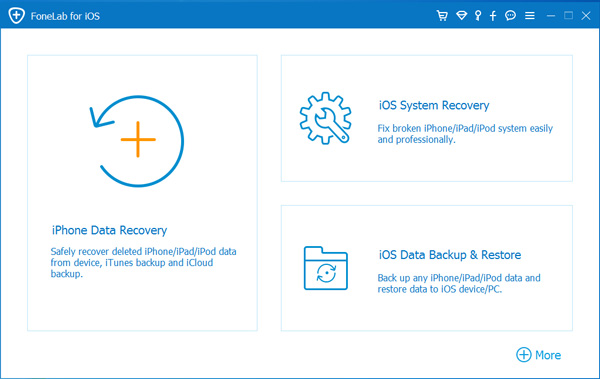
Выбрать Восстановление из файла резервной копии iCloud и войдите в учетную запись iCloud.
Советы: Есть проблемы с входом в свою учетную запись iCloud? Пожалуйста, проверьте сообщение как отключить двухфакторную аутентификациюи попробуйте еще раз.
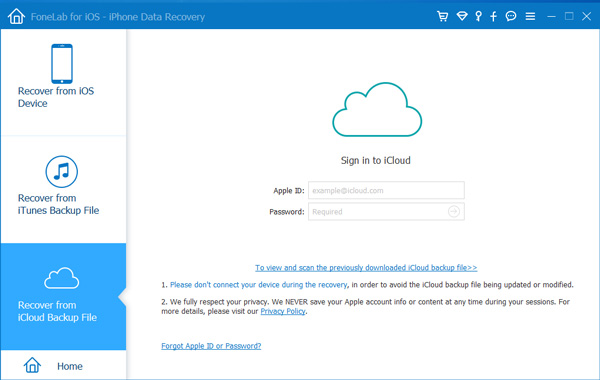
Выберите последнюю резервную копию файла iCloud из таблицы и нажмите Скачать.
Предварительный просмотр деталей в результатах сканирования и восстановление потерянных контактов.
Вы также можете узнать больше о как восстановить контакты после сброса настроек iPhone.
Кроме,
Вы также можете восстановить контакты iPhone, восстановить историю звонков из iCloudИ многое другое.
Статьи по теме:
Как восстановить контакты из iCloud на iPhone или iPad
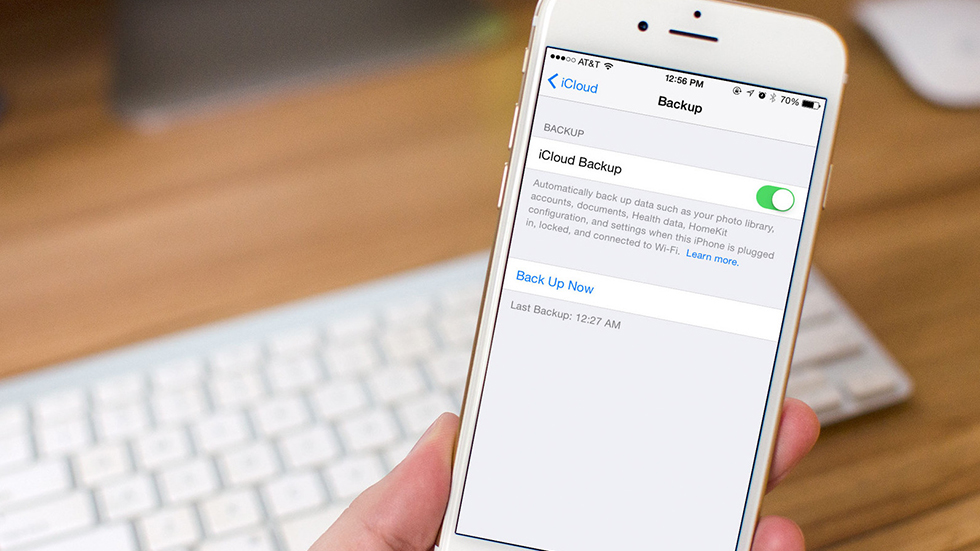
Если вы используете iCloud для создания резервной копии своих контактов, то имеете возможность в считанные секунды перенести их на новое устройство. Иметь контакты в «облаке» также полезно из-за редких, но все же встречающихся «глюков», связанных с пропажей контактов с iPhone и iPad. Независимо какая ситуация сложилась у вас — единая инструкция поможет вам с легкостью восстановить контакты из последней резервной копии iCloud всего за несколько нажатий.
Как восстановить контакты из iCloud на iPhone или iPad?
Шаг 1. Перейдите в меню «Настройки» → «iCloud».
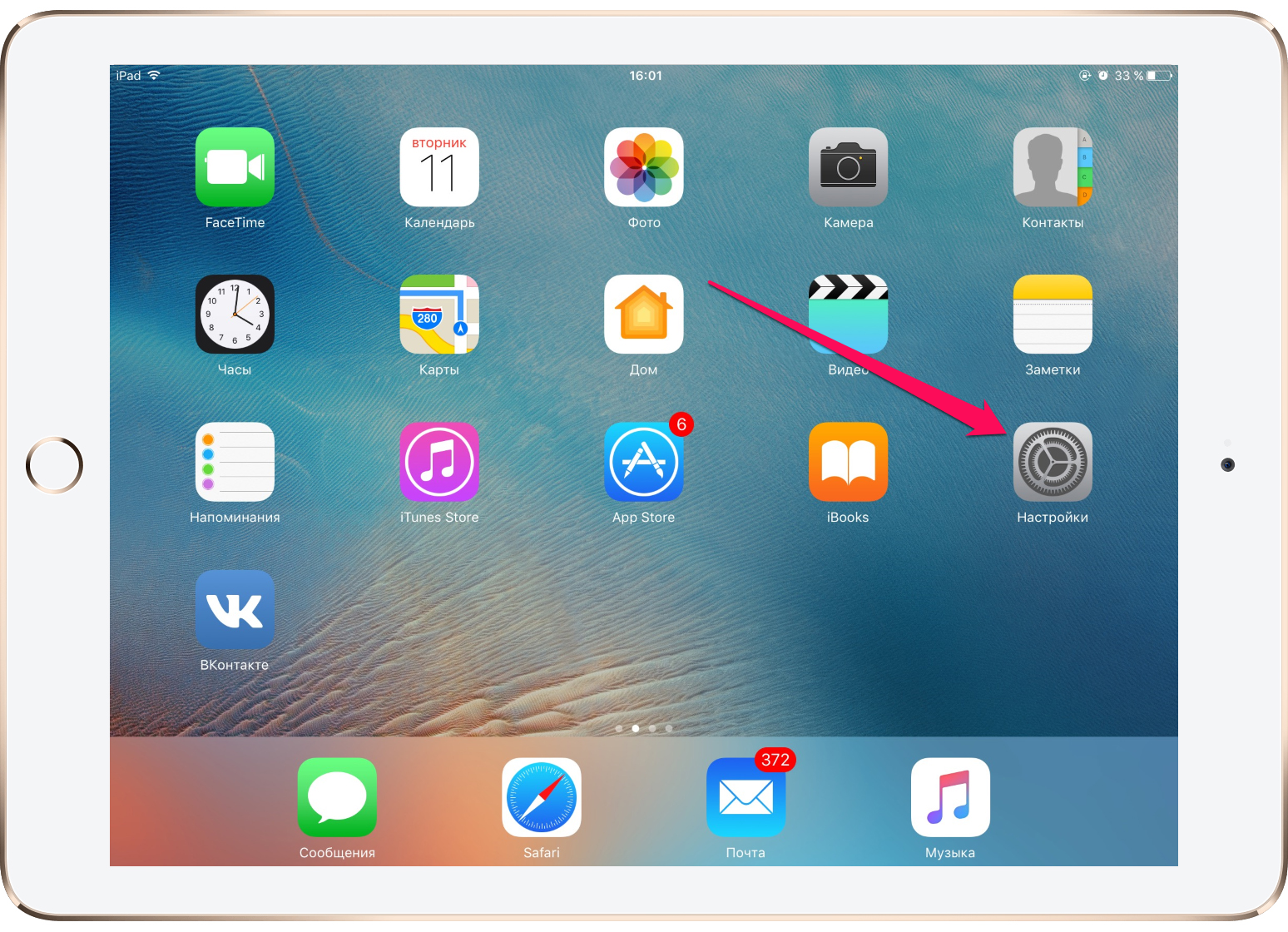 Шаг 2. Активируйте переключатель «Контакты». Если он уже активирован вам будет необходимо выключить и повторно включить его. В этом случае система спросит, что ей делать с ранее синхронизированными объектами и вы должны выбрать пункт «Удалить с iPhone».
Шаг 2. Активируйте переключатель «Контакты». Если он уже активирован вам будет необходимо выключить и повторно включить его. В этом случае система спросит, что ей делать с ранее синхронизированными объектами и вы должны выбрать пункт «Удалить с iPhone».
 Шаг 3. На запрос об объединении контактов с iCloud нажмите «Объединить».
Шаг 3. На запрос об объединении контактов с iCloud нажмите «Объединить».
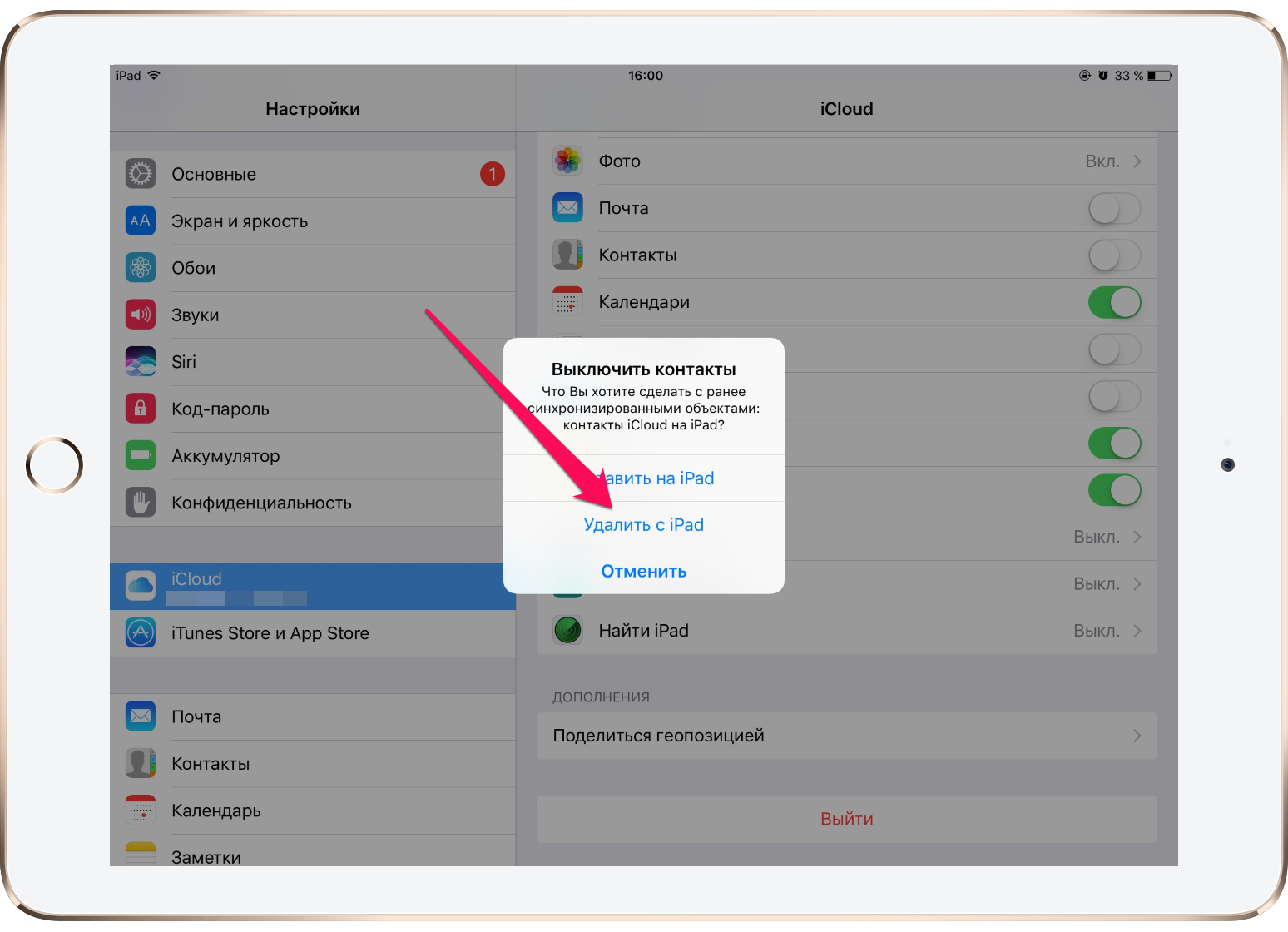 Шаг 4. Запустите стандартное приложение «Контакты» и убедитесь, что все ваши контакты, ранее синхронизированные с iCloud на месте. Количество контактов в книге можно посмотреть пролистав список до самого низа.
Шаг 4. Запустите стандартное приложение «Контакты» и убедитесь, что все ваши контакты, ранее синхронизированные с iCloud на месте. Количество контактов в книге можно посмотреть пролистав список до самого низа.
Внимание! Делать данную процедуру необходимо только тем пользователя, кто ранее синхронизировался с iCloud — в противном случае, все ваши контакты могут быть утеряны. И последнее: контакты могут отобразиться в списке не сразу — необходимо подождать несколько минут до тех пор, пока все записи не синхронизируются.
Смотрите также:
Поделиться ссылкой
Поставьте 5 звезд внизу статьи, если нравится эта тема. Подписывайтесь на нас Telegram, ВКонтакте, Instagram, Facebook, Twitter, Viber, Дзен, YouTube.
 Загрузка…
Загрузка…
Как вытащить контакты из облака андроид. Как восстановить контакты на андроиде
Согласитесь, потеря контактов на телефоне является неприятностью, лишающей связи с близкими. Причин, почему это может произойти, много – от потери смартфона, до случайного удаления телефонной книжки с аппарата. Но как ни странно, в большинстве случаев справиться с этой проблемой можно. Так, как восстановить контакты на Андроиде?
Как восстановить контакты на Андроиде через учетную запись
Сегодня существует несколько основных способов, помогающих преодолеть проблему и восстановить контакты. Наиболее востребованным вариантом выступает использование учетной записи Гугл. Чтобы использовать этот вариант, нужно соответствовать двум условиям:
- синхронизация контактов с Гугл аккаунтом произошла до их удаления;
- вы знаете логин и пароль, от аккаунта Гугл.
Если условия соблюдены, стоит выяснить как восстановить пропавшие контакты на Android. Потребуется придерживаться специального алгоритма действий:
- в Гугл аккаунте войдите во вкладку Contacts, и внесите в поля данные для входа. Обязательно используйте те данные, которые применены в телефонной учетной записи;
- далее есть два варианта действий. Первый – контакты на месте и не удалялись с устройства. Возможно при потере или поломке телефона. Тогда вы сразу увидите перечень своих контактов. Второй – если произошло удаление данных с телефона. В данном случае, список пропадет и с записи Google. Однако если удаление произошло недавно и прошло менее тридцати дней, есть возможность вернуть. Для этого во вкладке найдите пункт «Еще» и нажмите на него. Там, нажимаете «Отменить изменения». Там же укажите за какое время нужны данные – десятиминутной давности или двухдневной. Подробнее в нашей статье:
- следует снова синхронизировать данные телефона и учетной записи. Есть возможность сохранить информацию непосредственно на компьютер.
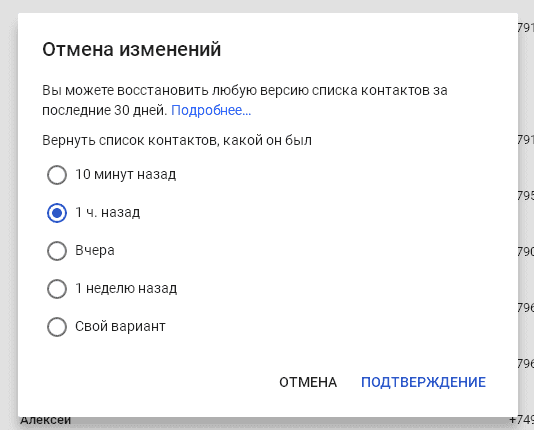
Как восстановить контакты на Андроиде при помощи программ
Этот вариант был более удачен некоторое время назад. Однако, компания Андроид внесла свои изменения в систему передачи данных, и теперь используются другие схемы шифрования, что затрудняет работу с приложениями. Из-за этого вернуть контакты стало не так просто.
Тем не менее использовать эту возможность стоит, поэтому разберем как восстановить контакты, пропавшие на Андроиде с помощью программ. На сегодня можно назвать несколько эффективных программ, которые действительно дают возможность провести соответствующую операцию восстановления. А именно:
- Recuva;
- DiscDigger;
- GT Recovery;
- Wondershare Dr.Fone.
Последняя программа списка является довольно успешным помощником решения описываемой проблемы. Загвоздка в том, что приложение является платным. Плюс — можно предварительно установить бесплатную версию и выяснить, сможет ли оно справиться с проблемой, что видно из списка данных.

Программа устанавливается на компьютер, телефон подключается через USB. Приложение справляется с задачей, устанавливая предварительно Root доступ. Последний отключится после окончания восстановления данных. Важно понимать, что такой вариант подойдет не для всех мобильных устройств.
Необходимо попробовать использовать дополнительные варианты возвращения контактов: ознакомиться с содержимым внутренней памяти и SD памяти. В некоторых случаях на них есть файл с названием Contacts.vcf. Его можно импортировать в нужную папку и данные восстановятся.
Если эти способы не работают, к сожалению, возвращать номера придётся вручную. Используйте выписку по номерам. Видны цифры, имен нет.
Если в процессе чистки телефонной книги случайно удалились контакты на Андроиде или выполнили сброс настроек и получили полностью чистый аппарат, то у вас обязательно возникнет вопрос, как восстановить номера телефонов. Есть несколько методов возврата утраченной информации, которые должны помочь вам вернуть записи с личными данными нужных людей.
Восстановление контактов и номеров из Google на Android
Если у вас на телефоне была включена синхронизация с аккаунтом Google, то можете не переживать за свои контакты – все удаленные номера удастся быстро вернуть.
- Выберите «Дополнительные действия».
- Нажмите «Восстановить контакты».
Вам останется лишь указать примерное время, когда были внесены последние изменения в телефонную книгу и создана резервная копия данных. Ту же операцию можно провести на компьютере, используя специальную страницу contacts.google.com.
Чтобы восстановленные номера отобразились в телефонной книге, выберите режим отображения «Все контакты». Вместо восстановления контактов из Google можно использовать приложение Super Backup Pro. После его установки создаются резервные копии всех данных. Если какая-то информация окажется случайно удаленной, вы сможете быстро вернуть её из резервной копии.
Использование программ восстановления
Если удаленные номера нельзя вытащить из облачного хранилища по той причине, что не была предварительно настроена синхронизация, то придется использовать другие методы.
Важно: для корректной работы всех описанных ниже программ требуется получение root-прав.
Вернуть утраченные записи можно с помощью программы EaseUS Mobisaver for Android , которая умеет восстанавливать любые удаленные данные.
- Включите режим отладки на телефоне (Настройки – Для разработчиков – Отладка по USB).
- Подключите устройство к компьютеру и разрешите доступ.
- Запустите EaseUS Mobisaver for Android и нажмите «Start».
После завершения сканирования памяти смартфона появится отчет со всеми найденными данными. Перейдите в раздел «Contacts». Выделите нужные записи и нажмите «Recover».
Android Data Recovery
Функционал по восстановлению контактов после сброса и просто утери предлагает утилита Android Data Recovery. Если же вам нужно восстановить журнал звонков Андроид, то можно использовать такой способ:
- Установите файловый менеджер RootExplorer , открывающий доступ к системным папкам Android.
- Пройдите путь /data/data/.com.android.providers.contacts/databases/ и найдите файл contacts.db.
- Скопируйте его на карту памяти и перенесите на компьютер.
- Установите SQLite Manager (распространяется как отдельная программа и как дополнение к браузеру Mozilla Firefox).
- Откройте через SQLite Manager файл contacts.db.
- Посмотрите историю вызовов в таблице «Calls».
Чтобы посмотреть историю вызовов или сохранить контакты нужно кликнуть правой кнопкой по соответствующему разделу в менеджере (calls или phone_lookup) и выбрать пункт «Экспортировать таблицу». Полученный файл *.csv открывается через Excel или OpenOffice Calc.
Мобильные телефоны являются сейчас по-настоящему незаменимыми помощниками, сочетая в себе огромное количество полезных функци
Как не потерять контакты телефона, Google безопасное хранение в облаке
Правда в том, что хотя бы раз любой из нас терял контакты в своей записной книжке. То и дело в кругу знакомых приходится слышать стенания на тему: «Сломался телефон, а в нем все мои контакты!». Или, «Купил новый телефон, еще не все контакты в него перенес…» и тому подобное.
Разберитесь со своими контактами раз и на всегда! Хранить данные в Контактах Google означает, что:
- Вы их НИКОГДА не сможете потерять.
- Получите к ним доступ на ЛЮБОМ устройстве.
- Удаленный контакт Google легко ВОССТАНОВИТЕ в течении месяца.
Контакты Google
Очевидные, казалось бы вещи, но факт в том, что не все знают как это сделать. Довольно распространены такие формы хранения, как
- в памяти мобильного устройства
- на сим-карте сотового оператора
И то и другое небезопасно, так как при утере устройства, или выходе его из строя Вы остаетесь без самого важного, без возможности связаться с тем, кто Вам так необходим.
Самый правильный и надежный способ хранения своих контактов, безусловно ведет нас к облачному хранилищу. Потерять их из облака невозможно. И когда вы купите новый мобильный, то переносить их не придется как раз потому, что нет нужды иметь их на мобильном, они же в облаке. Достаточно зайти в свой аккаунт, и вуаля, все контакты в Вашем полном распоряжении на новом устройстве.
Самый надежный, простой и удобный сервис облачного хранения контактов это аккаунт Google. Для создания аккаунта необходимо зарегистрировать почту на Gmail. Если у Вас еще нет почтового ящика на Gmail, то достаточно просто его создать здесь. После создания ящика на Gmail вы получите доступ к сервису Контакты.
Итак, завели вы в Google аккаунт, связали его со своим мобильным устройством, что теперь, как туда сбросить все данные, что хранятся у Вас на телефоне?
Импорт контактов из смартфона
На самом деле импортировать контакты из Android совершенно просто. Зайдите в свои контакты на смартфоне, в меню выберите «Управление контактами», «Импорт/экспорт». Затем, в открывшемся окне кликните источник, откуда Вы будете импортировать данные. Появится окно выбора, в котором надо указать аккаунт, тот самый, созданный Вами, в котором будут созданы контакты. Лучше поставить галочку в чекбокс «Выбрать все». Тогда перенесено в облако будет все без исключения.

 Импорт контактов с мобильного устройства
Импорт контактов с мобильного устройства
А редактировать их сможете в Google Контакты, сидя за монитором Вашего компьютера.
Google Контакты
Здесь хранятся все контакты, связанные с Вашим аккаунтом.
Карточка контакта содержит комбинированную информацию. Это данные внесенные Вами о контакте и данные, которые он сам внес о себе. Можете себе представить, насколько это удобно? Ваш знакомый, партнер, родственник поставил себе новую сим-карту, или завел новую почту, или изменил свой адрес, место работы, должность… Любое изменение, которое у него произошло, моментально отобразится в карточке контакта в Вашем сервисе.
Заниматься поиском «дублей» — скучная рутина. Googlee Контакты избавят Вас от нее. Есть возможность объединять похожие контакты. Те, которые с большой долей вероятности у Вас просто дублируются, как это часто бывает. Теперь точно не будет лишних, ненужных записей!
Ваши основные бонусы:
- Можно настроить автоматическое создание контакта при первом же получении почты от нового отправителя.
- Автообновление изменений контакта, которые контактное лицо вносит само о себе.
- Контакты легко сортируются по группам, содержат исчерпывающую информацию.
- В каждом контакте хранится история взаимодействия. Открываете контакт, и сразу видите в хронологическом порядке письма, полученные Вами от этого отправителя. Одним кликом можно зайти в любое письмо, вспомнить детали переписки.
- Восстановление удаленных контактов Google на любой момент времени в пределах одного месяца после удаления.
- Импорт контактов практически из любого источника.
- Поскольку разработчик Android все та же компания Google, то с синхронной работой всех сервисов на устройствах с операционной системой Андроид не бывает никаких проблем.
Кроме того:
Раз уж Вы создали аккаунт Google, посмотрите, сколько различных возможностей Вы получили бесплатно!
Облачное хранилище размером 15ГБ Google Drive, безусловно, заслуживает отдельного внимания.


Бесплатные сервисы Google
Пользуйтесь умными решениями!
Как восстановить контакты в телефоне на Android
Потеря контактов из телефонной книги – одна из самых больших неприятностей из тех, что может случиться с пользователем мобильного устройства. Многие из номеров важны, а найти и записать их снова не всегда удаётся. Независимо от того, что спровоцировало неприятность, вернуть на место список номеров чаще всего возможно, при этом потребуется принять некоторые меры по восстановлению информации, и чем быстрее, тем лучше. Восстановить контакты после удаления, сброса настроек или в других случаях на Android-устройстве можно разными способами, рассмотрим варианты решения проблемы.


Почему исчезли номера в журнале звонков
Контакты могут пропасть по разным причинам:
- Случайное удаление данных пользователем.
- Форматирование памяти, сброс телефона к заводским параметрам.
- Системный сбой.
- Воздействие вредоносного софта.
- Обновление системы и компонентов.
- Неудавшаяся попытка синхронизации с учётной записью Google.
- Получение рут-доступа.
- Механические повреждения девайса.
Можно ли восстановить удалённые контакты
Для восстановления информации на мобильном девайсе (списка контактов или иных файлов, включая фото и видео) используются различные инструменты – встроенные средства системы или сторонний софт. Так что если пользователь случайно удалил данные телефонной книги, во многих случаях их можно восстановить, прибегнув к одному из доступных способов. Во многом успех процедуры зависит от своевременности предпринятых действий, а также модели девайса, системы и применяемого варианта решения проблемы.
Далее рассмотрим эффективные способы, позволяющие восстановить удалённую информацию и вернуть список контактов на место в зависимости от сценария.
Копирование телефонной книги с SIM-карты
Если пропали контакты на Android, в то время как на SIM-карте они остались, восстановить номера на устройстве можно путём копирования их с симки в память телефона. Большинство смартфонов позволяют сделать это штатными средствами системы.
Рассмотрим подробнее, как в таком случае восстановить контакты в телефоне, переместив их с сим-карты:
Восстановление контактов из облачного хранилища Google
Один из самых эффективных методов, позволяющих восстановить потерянные номера телефонов – использование учётной записи Google. Этот способ подходит после ручной очистки, сброса настроек к заводскому состоянию, а также в случае потери или поломки девайса.
ВАЖНО. Условиями для успешного выполнения процедуры восстановления данных на Android будут включённая ранее синхронизация и вход в Google аккаунт с использованием ваших данных авторизации.
Способ предполагает следующие действия:
- Проходим стандартный процесс авторизации и переходим к своей учётной записи (на компьютере или смартфоне).
- Выбираем сервис «Контакты».


- Если был потерян доступ к девайсу и данные не были стёрты, они отобразятся списком, так что сразу можно перейти к синхронизации контактов. В ином случае, когда речь об удалении номеров, выбираем «Меню настроек» (значок шестерни) на верхней панели в правой части окна и опцию «Отменить изменения» (если манипуляции выполняются на мобильном, разворачиваем меню «Ещё» и также выберем «Отменить изменения»).
- Указываем нужную дату, которая станет точкой отката изменений, и жмём «Восстановить».


- По окончании восстановления можно войти в аккаунт на смартфоне и контакты синхронизируются опять, импорт осуществится автоматически, если учётная запись на телефоне активна.
- Можно также сохранить контакты на компьютер, выбрав в сервисе «Контакты» опцию «Экспортировать» и указав формат Google CSV, после чего документ открывается на ПК в Excel или сохраняется и переносится на мобильник.


Как восстановить контакты на iPhone или iPad
Иногда iOS-пользователи сталкиваются с необходимостью восстановления списка контактов из iCloud на iPhone или iPad. В большинстве случаев это обусловлено приобретением нового смартфона (планшета) или сбросом устройства к заводским настройкам. Кроме того, иногда можно случайно отключить синхронизацию контактов в разделе iCloud устройства.

Ниже описаны несколько простейших шагов, необходимых для восстановления контактов на iPhone или iPad из облачного хранилища Apple.
Для полного понимания процесса хранения и синхронизации контактов в iOS на iPhone и iPad, пожалуйста, ознакомьтесь с этим материалом:
Если вы пользовались ранее службой «Контакты в Gmail», то обязательно прочитайте этот материал.
♥ ПО ТЕМЕ: 20 функций iPhone, которые можно отключить большинству пользователей.
Видео:
Как правильно удалять контакты из iPhone или iPad
При удалении контакта из iPhone или iPad при включенной синхронизации с iCloud, он автоматически удаляется и из «облака».
Поэтому ни в коем случае не удаляйте контакты самостоятельно (по одному) в приложении Телефон или приложении Контакты.
Необходимо удалить контакты из устройства, но в то же время чтобы они остались в iCloud. Для этого перейдите в раздел Apple ID (самый верхний в Настройках) и в самом низу нажмите на кнопку «Выйти».

Из предложенных вариантов, выберите «Выход из iCloud и Магазина» или «Выход из системы iCloud».

На вопрос системы о том, что делать с контактами на устройстве ответьте «Удалить», тем самым вы удалите контакты с iPhone или iPad, но оставите их в iCloud.
♥ ПО ТЕМЕ: Настройте iPhone родителям – уменьшите нагрузку на глаза: 6 советов.
Как восстановить контакты на iPhone или iPad
1. Проверьте наличие контактов в iCloud, посетив сайт icloud.com с компьютера (необходим ввод данных Apple ID).

Список имеющихся контактов будет расположен в разделе Контакты. При желании, там же, добавьте новые контакты (кнопка «+» в левом нижнем углу). Все они появятся на iOS-устройство после настройки синхронизации.

2. Откройте приложение «Настройки» на iPhone или iPad. Выберите раздел Apple ID (в самом верху), перейдите в раздел iCloud и авторизируйтесь при помощи Apple ID.

Примечание. Если Вы уже были авторизированы и переключатель «Контакты» активирован, но контакты не отображаются в приложении Телефон, деактивируйте его. После этого появится сообщение, в котором пользователя спросят о необходимости сохранить контакты на iPhone (iPad) или удалить их. Выберите «Удалить с iPhone».

Если переключатель «Контакты» уже деактивирован (выключен), выполните следующий шаг.
3. Активируйте переключатель «Контакты». Появится всплывающее сообщение. Выберите вариант Объединить контакты, для того чтобы находящиеся на устройстве контакты были объединены с контактами в iCloud или Удалить с iPhone (iPad) для их удаления с устройства.

Начнется загрузка контактов из iCloud на устройство. Имейте ввиду, контакты не появятся немедленно. Для синхронизации может потребоваться несколько минут.
Как восстановить удаленные из iCloud контакты на iPhone или iPad
В случае, если контакты были удалены из iCloud, то Apple позволяет восстановить их в течение 30 дней. Для того, чтобы восстановить удаленные контакты, воспользуйтесь этой инструкцией.
Смотрите также:
Как восстановить контакты из iCloud на iPhone 11 / XS / XR / 8/7/6
Хотите восстановить контакты из iCloud, но не знаете как? Это руководство расскажет вам 3 простых и эффективных способа восстановления контактов на iPhone из iCloud с подробными инструкциями.
Обычно вам нужно восстанавливать контакты iPhone из iCloud, когда вы по ошибке стираете контакты на iPhone или переходите на новый iPhone XS / XR. В этом посте мы покажем вам 3 метода восстановления контактов из iCloud.Между этими тремя методами есть некоторые различия. Теперь вы можете выбрать тот, который вам нужен.
Вам также может понравиться: Как восстановить контакты iPhone iPad из iTunes (резервная копия)>
Метод 1. Как выборочно восстановить контакты из iCloud
Чтобы извлечь только контакты из резервной копии iCloud, вам необходимо использовать надежный и эффективный инструмент восстановления данных, например PhoneRescue для iOS. Он может сканировать ваш файл резервной копии iCloud и позволяет просматривать все удаленные контакты, после чего вы можете выбрать нужный (те), чтобы восстановить их на свой iPhone.В нем есть несколько замечательных функций, например:
- Позволяет восстанавливать данные iPhone путем сканирования iPhone, извлекать данные из iCloud.com и резервных копий iCloud или извлекать данные из файлов резервных копий iTunes.
- Поддерживает предварительный просмотр и выборочное восстановление некоторых или всех контактов на вашем компьютере или iPhone XR / XS / X / 8/7/6 всего несколькими щелчками мыши. Важнее то, что в процессе восстановления нет стирания.
- Поддерживает восстановление различных типов данных, включая контакты, сообщения, заметки, голосовые заметки, фотографии, видео, историю чата WhatsApp и т. Д.
Вам также может понравиться: Как легко восстановить сообщения из iCloud>
Как насчет того, чтобы попробовать? Просто следуйте инструкциям ниже, чтобы быстро и легко восстановить контакты из резервной копии iCloud.
Шаг 1 Запустите PhoneRescue и подключите iPhone.
Щелкните здесь, чтобы перейти на страницу загрузки PhoneRescue (выберите загрузку для iOS)> запустите его на своем компьютере> Подключите iPhone к компьютеру, если вы хотите восстановить контакты на iPhone напрямую> Выберите «Восстановить из iCloud»> Щелкните вправо Кнопка со стрелкой.
Как восстановить голосовую заметку из iCloud — Шаг 1
Шаг 2 Войдите в iCloud и просканируйте контакты.
Войдите в свою учетную запись iCloud> выберите одну резервную копию iCloud для загрузки> нажмите кнопку со стрелкой> установите флажок «Контакты» и снимите флажки с других полей> нажмите «ОК». Контакты из резервной копии iCloud будут загружены на компьютер.
Как восстановить контакты из iCloud с помощью PhoneRescue — Шаг 2
Шаг 3 Подтвердите сканирование содержимого резервной копии.
Если вы хотите просмотреть только все контакты в резервной копии iCloud, выберите «Только сканирование резервной копии», если вы хотите сравнить контакты в вашем устройстве iOS и резервной копии iCloud, выберите «Сравнить».
Как восстановить контакты из iCloud с помощью PhoneRescue — Шаг 3
Step 4 Предварительный просмотр и восстановление нужных контактов.
Теперь отображаются все ваши контакты в iCloud. Выберите контакты, вы можете восстановить их, щелкнув вкладку «На компьютер» или «На устройство».
Как восстановить контакты из iCloud с помощью PhoneRescue — Шаг 4
Метод 2. Как восстановить контакты iPhone из резервной копии iCloud
Этот метод может привести к потере данных на вашем iPhone. Если вы не хотите ничего терять, обратитесь к методу 1.
Если вы обновили свой старый iPhone до нового iPhone XS (Max) / XR и вам нужно восстановить все контакты, а также другие данные из резервной копии iCloud на ваш iPhone (так что вам не нужно беспокоиться об удалении всех существующих контактов) , вы можете попробовать этот метод:
Шаг 1 Если вы уже настроили свой новый iPhone, вам необходимо стереть все содержимое и настройки на iPhone.Выберите «Настройки»> «Основные»> «Сброс»> «Стереть все содержимое и настройки».
Как восстановить контакты iPhone из резервной копии iCloud
Шаг 2 Следуйте сообщениям, чтобы настроить новый iPhone, выберите «Восстановить из резервной копии iCloud», чтобы сделать это> Войдите в iCloud> Выберите нужную резервную копию.
Метод 3. Как восстановить синхронизированные контакты из iCloud на iPhone
Если вы хотите восстановить контакты из резервной копии iCloud без потери данных, обратитесь к методу 1, чтобы получить подробные инструкции.
Если в прошлом вы синхронизировали контакты с iCloud, вы можете войти в систему с тем же Apple ID на своем новом iPhone, чтобы восстановить контакты iCloud.
Откройте «Настройки» на вашем iPhone> iCloud> Войдите в систему с учетной записью iCloud, в которой хранятся ваши контакты> Включите контакты, если она выключена> Сохранить на моем iPhone> Объединить.
Как восстановить контакты из iCloud на iPhone
Не пропустите: как легко восстановить удаленные контакты из памяти телефона>
Итог
Помогает ли этот пост успешно восстановить контакты из iCloud с помощью этого одного из лучших программ для восстановления данных iPhone? Если да, не забудьте рассказать об этом большему количеству людей.Любые проблемы, пожалуйста, поделитесь ими в разделе комментариев ниже.
Джой Тейлор
Член команды iMobie, а также поклонник Apple, любит помогать большему количеству пользователей решать различные типы проблем, связанных с iOS и Android.
.
Лучшие 4 способа получить контакты из iCloud — Dr.Fone
Решение 1. Предварительный просмотр и выборочное восстановление контактов из файла резервной копии iCloud
Если вы удалили некоторые важные контакты на своем iPhone, вместо восстановления из старой резервной копии iCloud вам следует просто получить необходимые контакты из старой резервной копии iCloud. Если вы настаиваете на восстановлении вашего iPhone, вы можете потерять некоторые данные, которые в настоящее время существуют на вашем iPhone. Dr.Fone — Data Recovery (iOS) просканирует ваш файл резервной копии iCloud и позволит вам просмотреть необходимые контакты.А затем вам просто нужно выбрать нужные и получить их из файла резервной копии iCloud.

Dr.Fone — Восстановление данных (iOS)
Загрузить резервную копию iCloud и извлечь контакты из файла резервной копии
- Восстановление данных iPhone путем сканирования iPhone, извлечения файлов резервных копий iTunes и iCloud.
- Предварительный просмотр и выборочное восстановление того, что вы хотите, из резервных копий iPhone, iTunes и iCloud.
- Исправьте iOS до нормального состояния без потери данных, таких как режим восстановления, заблокированный iPhone, белый экран и т. Д.
- Работает на всех устройствах iOS. Совместимость с последней версией iOS 13.

3981454 человек скачали
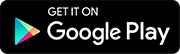
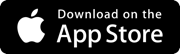
Шаг 1 Выберите режим восстановления
Когда вы запустите Dr.Fone на своем компьютере, перейдите в раздел Восстановление данных.
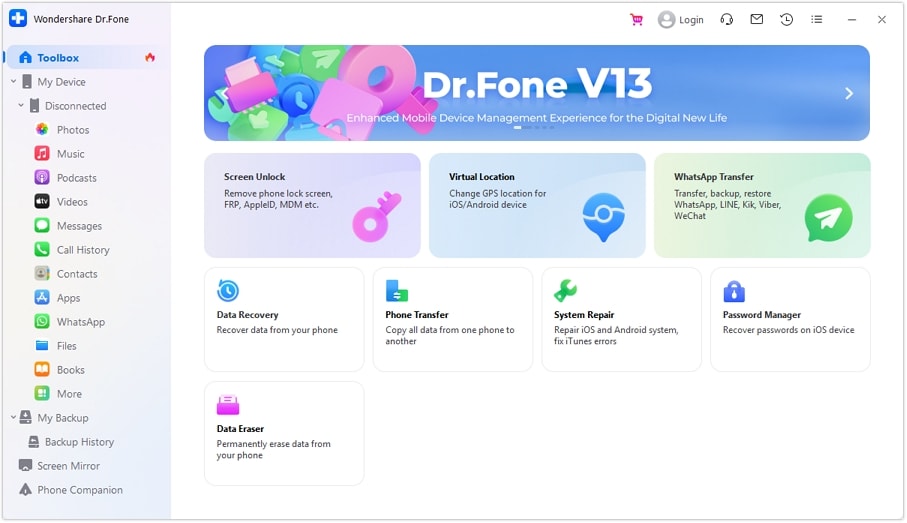
Подключите iPhone к компьютеру и выберите «Восстановить из файла резервной копии iCloud». Затем вы должны войти в свою учетную запись iCloud.

Шаг 2 Загрузите и отсканируйте резервную копию iCloud на наличие данных на устройстве iPhone
После входа в систему программа автоматически обнаружит файлы резервных копий iCloud в вашей учетной записи.После этого отобразится список файлов резервных копий iCloud. Выберите тот, из которого вы хотите получить контакты, и нажмите кнопку в меню «Загружено», чтобы загрузить его. Во всплывающем окне вы можете выбрать только загрузку контактов. Это сэкономит вам время на загрузку файла резервной копии iCloud.

Шаг 3 Предварительный просмотр и восстановление контактов из iCloud
После сканирования вы можете подробно просмотреть данные, извлеченные из резервной копии iCloud. Выберите «Контакты», и вы сможете детально проверить каждый пункт.Отметьте тот, который вы хотите восстановить, и нажмите кнопку «Восстановить», чтобы сохранить их на свой компьютер одним щелчком мыши. Вот и все. У вас есть контакты из iCloud.

.
Как восстановить потерянные контакты с iPhone с помощью iCloud
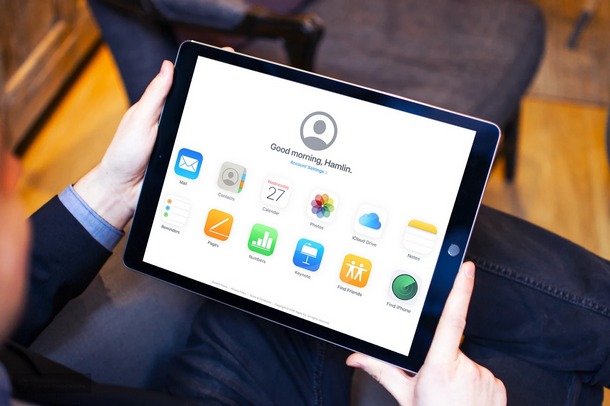
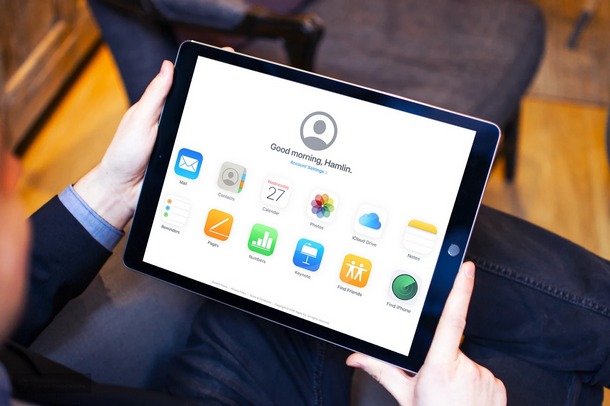
Беспокоитесь о потере контактов с iPhone, iPad или Mac? Если вы хотите восстановить и восстановить потерянные контакты, приведенные здесь инструкции помогут вам в этом процессе, используя iCloud для восстановления контактной информации, которая пропала с устройства.
Контакты чрезвычайно важны, чтобы оставаться на связи с друзьями, членами семьи и коллегами, независимо от того, какой смартфон вы используете.Любой будет в ярости, если поймет, что на телефоне пропали все контакты. Это редкая проблема, но она может возникнуть у пользователей iPhone и iPad, особенно если они сталкиваются с такими проблемами, как потеря контактов и других данных после крупного обновления программного обеспечения iOS, случайное удаление их каким-либо другим способом или даже потеря некоторых контактов после синхронизации или восстановления. устройство из резервной копии iTunes. Благодаря облачному хранилищу Apple под названием iCloud пользователям больше не нужно слишком сильно беспокоиться о безвозвратной потере своих контактов, поскольку вы можете использовать удобную функцию для восстановления и восстановления потерянных контактов, которую можно использовать для iPhone, iPad, Mac, или другие устройства тоже.
По умолчанию iCloud выполняет резервное копирование вашего iPhone, iPad или Mac через Wi-Fi, когда он включен и подключен к источнику питания, и это происходит автоматически. Все пользователи iCloud получают 5 ГБ бесплатного облачного хранилища при регистрации в iCloud и Apple ID, поэтому резервное копирование важных данных, таких как контакты, сообщения, календари и т. Д., Не должно быть проблемой. Есть несколько способов восстановить данные из резервной копии на случай, если вы их потеряли.
Если после обновления или синхронизации вы случайно потеряли некоторые или все свои контакты на iPhone или iPad, вы попали в нужное место.В этой статье мы обсудим, как можно легко восстановить все потерянные контакты из iCloud.
Как восстановить потерянные контакты с iCloud.com
Прежде всего, мы хотели бы сообщить вам, что этот подход iCloud — не единственный способ восстановить потерянные контакты. Однако это, пожалуй, самый простой способ восстановить контакты на всех ваших устройствах Apple. Если у вас есть доступ к веб-браузеру, например Chrome, Firefox, Safari или даже Microsoft Edge, вы сможете выполнить эту процедуру в течение нескольких минут.Итак, без лишних слов, давайте рассмотрим необходимые шаги.
- Запустите любой веб-браузер и перейдите на iCloud.com. Теперь введите свой Apple ID и пароль и щелкните значок «стрелка», чтобы войти в iCloud со своей учетной записью Apple.


- Вы попадете на главную страницу. Здесь нажмите «Настройки учетной записи» под вашим именем и фотографией профиля.


- Теперь нажмите «Восстановить контакты» в разделе «Дополнительно» внизу страницы.Это откроет новое всплывающее меню.


- Здесь вы увидите несколько архивов вашего списка контактов, резервные копии которых были ранее сохранены в iCloud. Выбрав архив, нажмите «Восстановить» рядом с ним.


- Теперь вы увидите всплывающее окно с предупреждением о необходимости подтверждения процесса восстановления. Просто нажмите «Восстановить». Это займет несколько минут, особенно если у вас длинный список контактов.


- После завершения iCloud немедленно сделает резервную копию нового архива, как показано на снимке экрана ниже.Здесь стоит отметить, что какой бы архив вы ни выбрали, он заменит существующие контакты на всех ваших устройствах Apple. Просто нажмите «Готово», чтобы выйти из окна и завершить процедуру.


Вот и все.
Вы заметите, что этот метод восстановит потерянные контакты на всех устройствах, использующих iCloud, это означает, что на любом iPhone, iPad, Mac, iPod touch или любом другом устройстве Apple, синхронизированном с iCloud, контакты будут восстановлены, когда вы начнете этот процесс восстановления. .
Если у вас несколько устройств Apple, восстановление потерянных контактов с веб-сайта iCloud может быть намного удобнее, так как оно восстанавливает контакты на всех ваших устройствах в течение нескольких минут. Платформы облачного хранения, такие как iCloud, Google Drive, Dropbox и т. Д., Упростили для пользователей быстрое восстановление контактов в случае, если они случайно потеряли их по какой-либо причине, и, учитывая важность контактов пользователей, это отличная функция иметь в наличии.
До iCloud единственным способом вернуть потерянные контакты было физическое подключение устройства к ПК или Mac с запущенным iTunes и восстановление его из ранее созданной резервной копии контактов.Это заняло некоторое время и могло быть неудобно для некоторых пользователей, которые предпочли бы наслаждаться эпохой пост-ПК и никогда не подключать свое устройство к компьютеру для резервного копирования, плюс все еще была возможность потерять данные резервной копии в случае сбоя жесткого диска или компьютер потерялся. К счастью, теперь это в прошлом, если, конечно, вы используете iCloud.
Мы искренне надеемся, что вам удалось успешно восстановить все контакты, которые вы потеряли на своем iPhone и iPad. Вы использовали iCloud для восстановления потерянных контактов с iPhone, iPad или Mac? Сообщите нам свои мысли, опыт и мнения в разделе комментариев ниже.
Связанные
.
Как восстановить данные и контакты из Mi Cloud — Советы и хитрости — Mi Community
Здравствуйте, фанаты Mi!
Надеюсь, у вас все отлично.
В эти дни я наткнулся на так много тем, касающихся пользователей, которые сталкиваются с проблемами, связанными с объединением контактов, и многие новые пользователи не знают, как восстановить свои синхронизированные контакты и данные из Mi Cloud. Итак, теперь я даю вам небольшой учебник, который поможет вам узнать, как восстановить ваши контакты и данные (т.е фотографии, видео, смс и т. д. и т. д.).
ПЕРВЫЙ: Как восстановить данные из Mi Cloud.
Шаг 1: перейдите к инструментам и нажмите Mi Account.
Шаг 2: После входа в свою учетную запись Mi. Щелкните Mi Cloud, как показано ниже.
Шаг 3. После входа в Mi Cloud щелкните элементы Mi Cloud чуть ниже хранилища, как показано ниже.
Шаг 4: Когда вы нажимаете на элементы Mi Cloud, вам будет предложено войти в систему с вашей учетной записью Mi. Теперь вам просто нужно войти в свою учетную запись Mi с помощью любого браузера.Я предпочитаю встроенный браузер Mi. После входа в систему вы можете получить доступ ко всем синхронизированным данным с помощью Mi Cloud, и теперь вы можете легко сделать резервную копию своих данных. Просто вам нужно щелкнуть то изображение или видео, которое вы хотите вернуть, и загрузить.
ВТОРАЯ: Как восстановить контакты из Mi Cloud.
Шаг 1. Перейдите к телефону, затем к контактам и нажмите и удерживайте кнопку меню. Теперь вам нужно нажать «Восстановить контакты».
Шаг 2: После нажатия «Восстановить контакты» вам будет предложено войти в систему с вашей учетной записью Mi.
Шаг 3: После входа вы перейдете к вашим синхронизированным контактам с Mi Cloud. Просто выберите время, нажмите кнопку «Восстановить», и ваши контакты будут восстановлены.
Восстановление может занять некоторое время. А пока нужно набраться терпения.
Это решение проблемы слияния контактов. Но перед восстановлением контактов удалите все контакты с устройства.
.